Alternativa a la Actualización de Android Oreo: Los 8 Mejores Launchers/Lanzadores para Probar Android Oreo
Jul 31, 2025 • Categoría: Soluciones de Reparación Móvil • Soluciones probadas
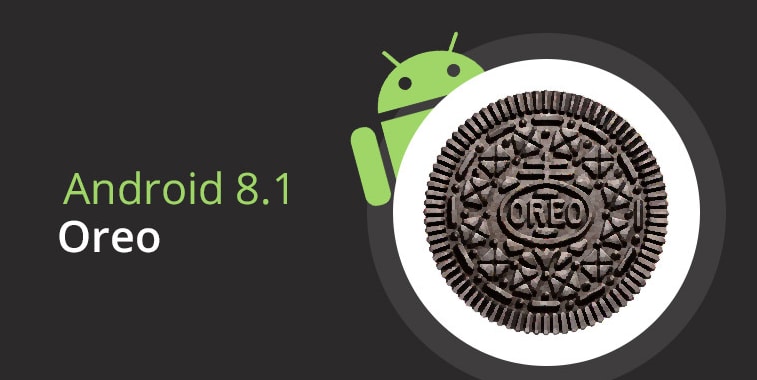
Apple e iOS han estado en la cima de la industria de los smartphones durante algún tiempo. Sin embargo, las cosas están cambiando rápidamente a medida que los smartphones con Android mejoran constantemente. Sin embargo, no se trata solo de las mejoras del hardware, sino también del software.
Es importante tener una gran plataforma si quieres aprovechar al máximo el rendimiento del hardware. Por lo que Android está tratando de competir con iOS, con su nuevo Sistema Operativo Oreo. Por lo tanto, cada vez que sale una nueva versión, nos gusta revisarla y ver qué pueden esperar los usuarios.
Por esta razón, hoy hablaremos de Android Oreo 8.1 y compartiremos información esencial sobre esta versión.
- ¿Qué Es Android Oreo?
- Por qué Obtener la Versión Más Reciente de Android
- Nuevas Características de Android Oreo 8.1
- Cómo Actualizar a Android Oreo 8.1
- Pérdida Potencial de Datos Después de la Actualización
- Los 8 Mejores Launchers/Lanzadores para Oreo: Alternativa a la Actualización de Android Oreo
- Instala o Desinstala Masivamente Varios Launchers/Lanzadores de Android Oreo
¿Qué Es Android Oreo?
Android ha pasado por varias actualizaciones importantes. Cada nueva versión principal del Sistema Operativo tiene un nombre propio, por lo que es más fácil distinguirlas. Android Oreo es la última gran actualización, lanzada en 2017. Esta es la octava gran actualización de sus SO, después de Android Nougat.
Muchas personas se refieren a este como Android 8.0. Una vez que salió, trajo algunas características realmente interesantes que gustaron a los usuarios, incluida la optimización del rendimiento de la batería, la agrupación de notificaciones, la función de imagen en imagen (PiP, siglas en inglés), etc.
Sin embargo, aunque Android introdujo Oreo, solo alrededor del 27% de los dispositivos Android utilizaron esta versión en 2019. Ya que algunos dispositivos no son compatibles con Oreo, mientras que ciertos usuarios no están convencidos de probarlo.
Pero, ¿qué significa Oreo? Es simplemente otro nombre de un dulce utilizado por la compañía, aunque, el proyecto se conocía internamente como "Oatmeal Cookie."
Por qué Obtener la Versión Más Reciente de Android
En general, uno de los eslabones más débiles de Android es la seguridad. Oreo es la versión más reciente de Android, diseñada para solucionar todos los problemas de seguridad y aportar otras mejoras. Cada dispositivo con Oreo, tiene claves aleatorias que se utilizan para cifrar los perfiles de trabajo y los perfiles personales por separado.
De este modo, los administradores son los únicos que pueden activar sus perfiles a través de las claves y asegurarse de que sus datos están a salvo. Oreo también ha introducido la función Project Treble, que ayuda a los fabricantes de teléfonos a procesar fácilmente las actualizaciones de Android y entregarlas a los usuarios de forma segura.
Además, esta actualización ha introducido muchas características útiles como los puntos de notificación, el autorrelleno, la selección de texto inteligente, los límites en segundo plano, la navegación por el teclado, Google Play Protect, etc. Sin embargo, todo esto son "viejas noticias", así que veamos qué características adicionales trae Oreo 8.1.
Nuevas Características de Android Oreo 8.1
El Sistema Operativo 8.1 Oreo viene con todas las mejoras estándar y trae características adicionales. Estas son las más destacadas.
1. Temas Automáticos
Uno de los mayores inconvenientes de Android Oreo después de su lanzamiento inicial, fue que al Sistema Operativo le faltaba un tema oscuro. Durante años, los desarrolladores tentaron al público con esta característica, y a las personas les encantó la idea. Por eso muchos la esperaban en la versión 8.0, pero nunca se introdujo.
En la versión más reciente de Android Oreo Pixel 2, todos los usuarios pueden utilizar el tema pseudooscuro. Aun así, todos los usuarios del Pixel 2, pueden engañar al dispositivo para que les proporcione un fondo oscuro y el tono de las notificaciones, configurando un fondo de pantalla realmente oscuro en sus dispositivos.
2. Android Go
Android ha pensado en los usuarios que no tienen los últimos smartphones con el máximo rendimiento. Android GO, es una versión minimalista de este sistema operativo creada para smartphones que tienen hasta 1 GB de memoria. Los usuarios con dispositivos básicos, ahora pueden utilizar la última versión del SO con total confiabilidad y velocidad.
Al mismo tiempo, esta versión también resuelve varios problemas de seguridad causados por los smartphones de gama baja. Además de ser más rápido y ágil, Google también ha introducido varias aplicaciones optimizadas para los smartphones más lentos.
Los usuarios pueden seguir descargando las versiones completas de las aplicaciones, pero si no funcionan con fluidez o causan problemas de memoria, pueden recurrir a las versiones "Go" y utilizarlas sin problemas.
3. Nuevas Actualizaciones de Pantalla Ambiente
Google introdujo grandes cambios en su Pantalla Ambiente 8.0 porque a muchas personas no les gustaba. Era muy minimalista y no tenía una versión monocromática para la pantalla de bloqueo. Aunque la nueva Pantalla Ambiente mantiene el enfoque minimalista, tiene algunos elementos nuevos que la hacen mejor.
En primer lugar, muestra las próximas alarmas y datos. Ambos se muestran encima de la fila de notificaciones y debajo de la hora. Si no tienes ninguna alarma programada, no se mostrarán. Los desarrolladores también hicieron algunos cambios en el diseño, y la pantalla se desliza lentamente para evitar que se queme.
4. Nuevos Emojis
Como siempre, Google ha introducido docenas de nuevos emojis en su última actualización del SO. Algunos de los emojis son simplemente versiones mejoradas de los antiguos, mientras que otros son completamente nuevos. La actualización más notable es el emoji de la hamburguesa.
Muchas personas se burlaron de Google y "trolearon" a la empresa por la versión anterior que tenía queso en la parte inferior de la hamburguesa. Todo el mundo sabe que no se puede poner el queso ahí porque no se derretiría correctamente. Es bueno ver que la empresa escucha a sus usuarios incluso sobre estas cosas "triviales".
5. Pixel Visual Core
Android 8.1 trae cambios importantes a los Pixel 2 y Pixel 2XL. Introduce el Pixel Visual Core, el primer coprocesador personalizado de Google diseñado específicamente para el procesamiento de imágenes. Visual Core, proporciona más eficiencia energética y velocidad cuando se utiliza HDR+ para capturar imágenes.
Aunque las diferencias iniciales no son tan grandes, el Pixel Visual Core podría ser la base de muchas mejoras futuras. Google afirma que las imágenes se compilan cinco veces más rápido, en comparación con el procesador de la aplicación, a la vez que se utiliza una décima parte de la energía.
Cómo Actualizar a Android Oreo 8.1
Antes de empezar a actualizar tu dispositivo a Oreo 8.1, primero deberías hacer una copia de seguridad de tu teléfono. Las actualizaciones suelen realizarse sin problemas, pero en algunos casos, podrías perder los datos. Naturalmente, no quieres que esto suceda. Aquí te explicamos cómo puedes hacerlo.
Cómo realizar una Copia de Seguridad de los Datos en el Sistema Operativo Oreo
Paso 1: Desliza el dedo hacia abajo en tu panel de notificaciones y toca en "Ajustes" o desliza el dedo por tu menú de navegación para encontrar el ícono de "Settings/Ajustes".
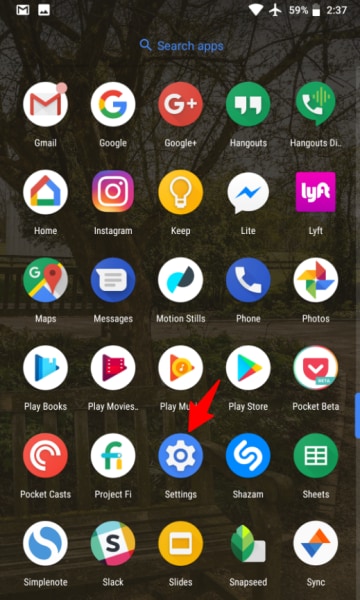
Paso 2: Deslízate hacia abajo en los ajustes y toca en la opción "Sistema".
Paso 3: Ve a través de los ajustes del sistema y pulsa en "Backup/Copia de seguridad".
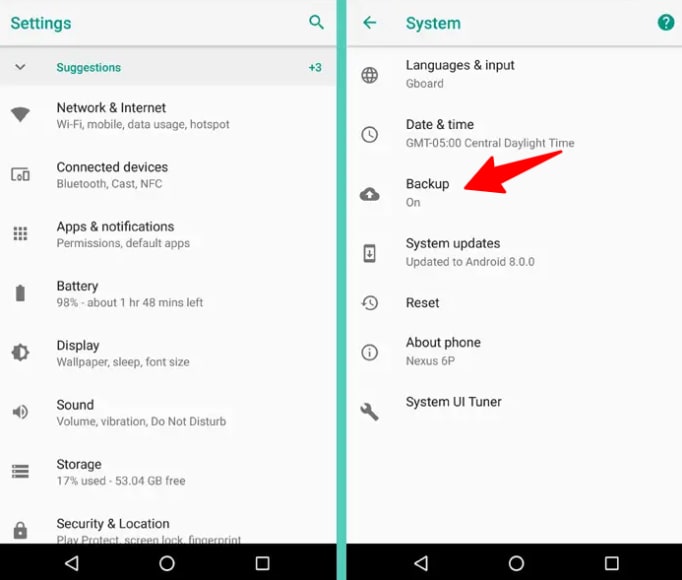
Paso 4: La opción de la copia de seguridad de Google Drive debe estar activada de forma predeterminada. Si no es así, asegúrate de activarla.
Paso 5: Verás la fila del "Content/Contenido" debajo, así que elige todo el contenido del que quieras hacer una copia de seguridad.
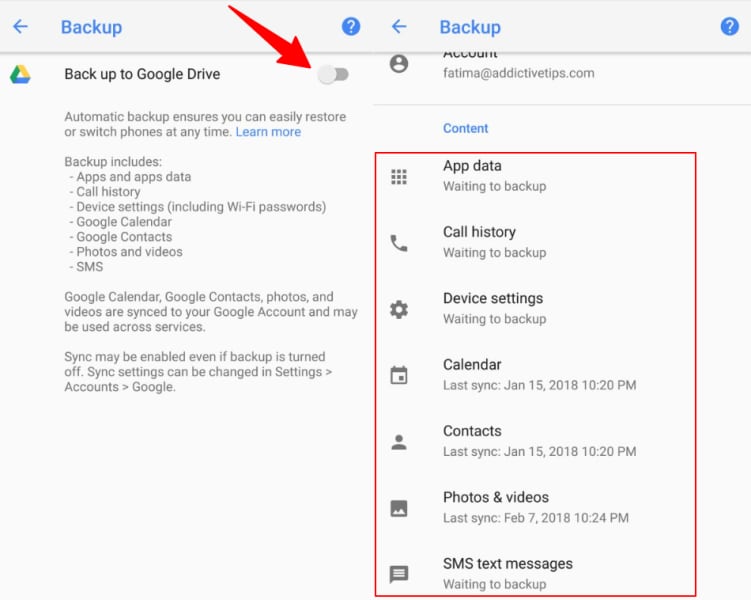
Paso 6: Activa la opción de "Automatic Restore/Restauración Automática" para que tus datos se restauren, directamente desde Google Drive, en caso de que se pierdan.
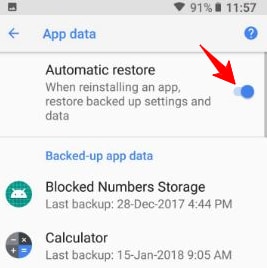
Actualización a Android Oreo 8.1
Paso 1: Desliza el dedo hacia arriba en tu pantalla de inicio.
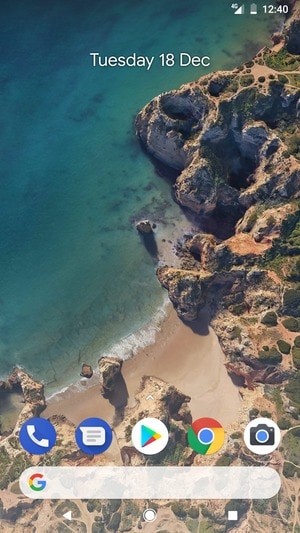
Paso 2: Busca el ícono de "Settings/Ajustes" y tocálo.
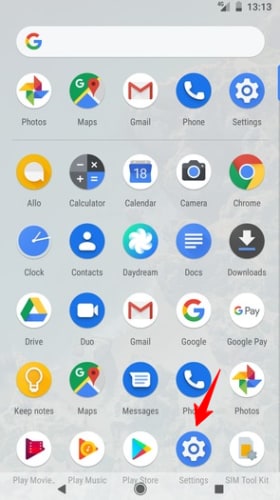
Paso 3: Deslízate hacia abajo en Ajustes y toca sobre la opción "System/Sistema".
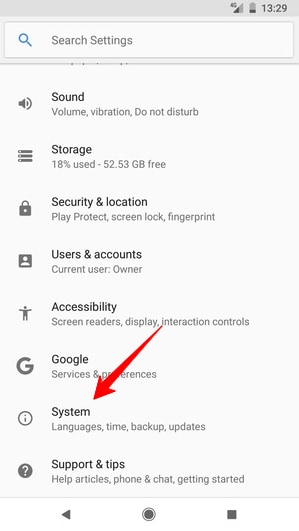
Paso 4: Toca en "System update/Actualización del sistema".
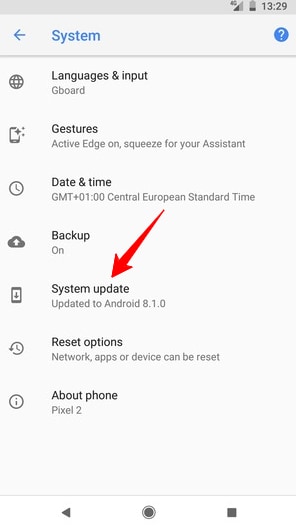
Paso 5: Pulsa en "Download and install/Descargar e instalar" que aparece en la parte inferior y espera a que se actualice.
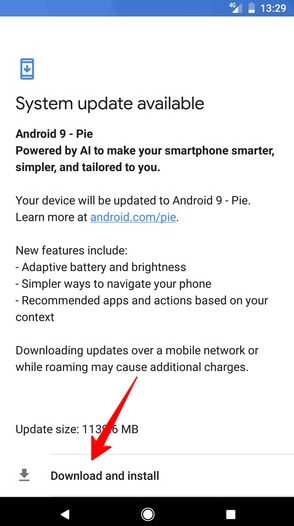
Pérdida Potencial de Datos Después de la Actualización
La primera versión de Oreo tuvo problemas con la pérdida de datos durante la actualización. Lamentablemente esto no es nada nuevo para Android, ya que muchas versiones tuvieron el mismo problema. Como se mencionó anteriormente, siempre debes hacer una copia de seguridad de tus datos antes de iniciar una actualización.
No querrás perder tus datos personales y recuerdos importantes. Tristemente, hay otro problema al que se enfrentan los usuarios cuando intentan actualizar. Algunos usuarios reciben el mensaje de actualización fallida sin ninguna explicación y no pueden obtener la versión 8.1 en sus dispositivos. Si este es tu caso, existen varias soluciones que puedes probar.
¿Cómo Solucionar el Problema de la Actualización OTA Fallida en Android?
Si te aparece el mensaje "No se pudo actualizar" al intentar actualizar, primero debes pulsar el botón "Intentar de nuevo" en la parte inferior. A veces, la conexión a Internet puede interrumpirse durante la actualización e interrumpir el proceso. Por este motivo, necesitas una conexión a Internet estable antes de iniciar la actualización.
Lo segundo que puedes hacer es reiniciar el dispositivo. Si esto no funciona, verifica cuánto espacio de almacenamiento tienes en tu dispositivo para asegurarte de que tienes suficiente para la actualización. Si todo esto falla, es probable que haya algo mal en tu sistema actual.
Para ello, necesitarás una herramienta de terceros como Dr.Fone para reparar los problemas y llevar a cabo la actualización rápidamente.
Repara Tu Sistema Android Utilizando Dr.Fone
Paso 1: Descarga e instala Dr.Fone - Reparación del Sistema para Android en tu computadora.
Paso 2: Conecta tu teléfono Android a la computadora e inicia Dr.Fone.
Paso 3: Selecciona la siguiente ruta; "System Repair/Reparación de Sistema" > Android y haz clic en "System Damage/Daño del Sistema" o "OTA Update Failure/Error de Actualización OTA". (Primero prueba con Error de Actualización de OTA)

Paso 4: Añade toda la información necesaria del dispositivo para obtener los resultados deseados.

Paso 5: Enciende tu teléfono Android en "Modo Descarga".
Paso 6: Si tienes un dispositivo con botón de inicio, apágalo y mantén presionados los botones de "Encendido", "Inicio" y "Bajar volumen" durante 10 segundos.
Paso 7: Suelta los botones y presiona el botón de "Subir Volumen" para arrancar en Modo Descarga.

Paso 8: Si tu dispositivo no tiene botón de inicio apágalo, presiona los botones de "Encendido", "Bixby" y "Bajar volumen" y mantenlos presionados hasta 10 segundos.

Paso 9: Suelta todos los botones y presiona rápidamente el botón de "Subir volumen" para arrancar en Modo Descarga.
Paso 10: Haz clic en el botón "Next/Siguiente" y el programa descargará el firmware y empezará a reparar el dispositivo.
Paso 11: Espera a que termine la reparación y luego intenta actualizar.
Los 8 Mejores Launchers/Lanzadores para Oreo: Alternativa a la Actualización de Android Oreo
En caso de que aún quieras obtener el aspecto y la sensación dela actualización de Android Oreo en tu dispositivo, entonces puedes intentar instalarlos launchers de Oreopara disfrutar de los beneficios. Estos launchers de Android Oreo son fáciles de gestionar y reversibles, por lo que en cualquier momento puedes volver a la versión anterior de Android.
En esta parte del artículo, hemos introducido los 8 mejores launchers de Oreo para que puedas utilizarlos como método alternativo de la actualización a Android Oreo.
1. Launcher para Android O Oreo 8.0
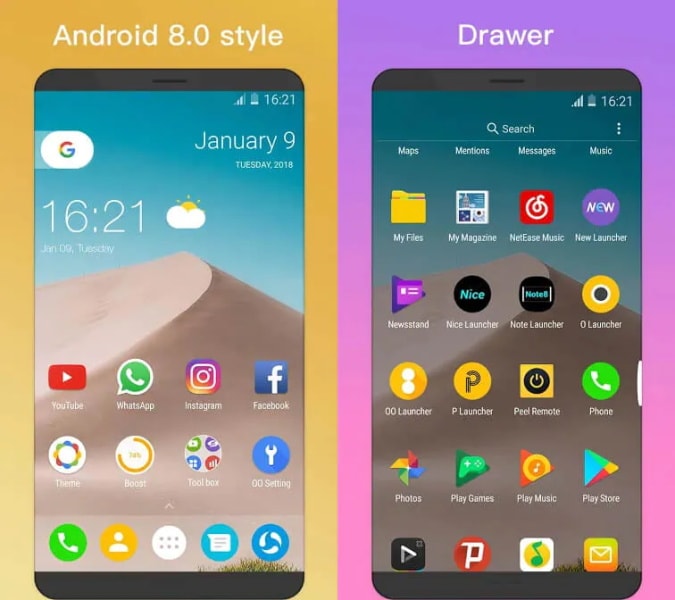
Ventajas
- Esta aplicación cuenta con una función de carpeta privada para garantizar la privacidad y seguridad de tus aplicaciones y datos bloqueándolas y ocultándolas.
- Puedes acceder al cajón de todas las aplicaciones deslizando el dedo hacia arriba (cajón vertical) en la pantalla del dispositivo y también al cajón horizontal.
- Puedes mantener pulsado el ícono que se encuentra en el escritorio del launcher y ver el menú emergente de contexto rápido, así como una barra de desplazamiento más rápida para encontrar las aplicaciones rápidamente.
Desventajas
- Hay muchos anuncios molestos que aparecen en la pantalla.
- El dock a veces no responde al tacto.
- Algunos usuarios se quejaron de los Anuncios, incluso después de comprar la actualización.
2. Action Launcher
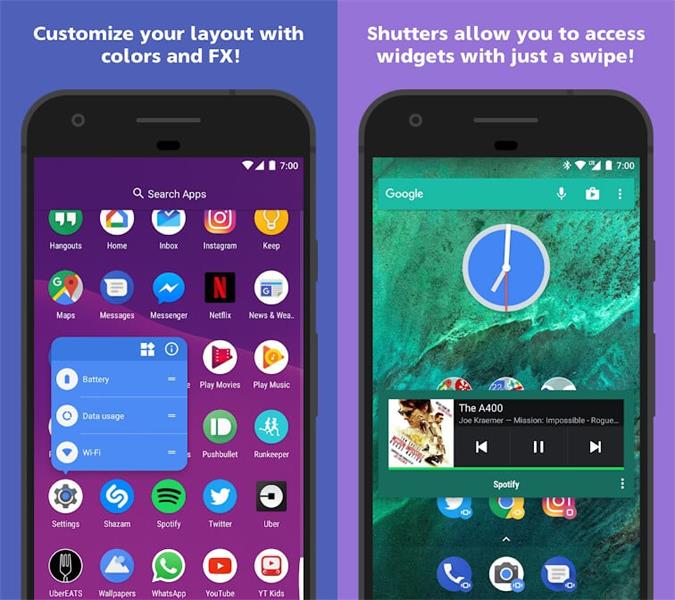
Ventajas
- Esta alternativa de actualización de Android Oreo, utiliza los Accesos Directos a Aplicaciones similares a Android Oreo, incluso en dispositivos con Android 5.1 o reciente.
- Puedes utilizar el cuadro de búsqueda del dock totalmente personalizable, para gestionar el color y la personalización del cuadro de búsqueda con los íconos que desees.
- El tema Rápido personaliza la pantalla de inicio en sincronía con el color de tu fondo de pantalla.
Desventajas
- Algunas de las características necesitan que actualices a la versión Plus.
- El dispositivo se bloquea constantemente después de instalarlo y mantiene la CPU y la RAM demasiado ocupadas.
- El gesto de deslizar no funciona correctamente, después de la integración con Google Now.
3. ADW Launcher 2
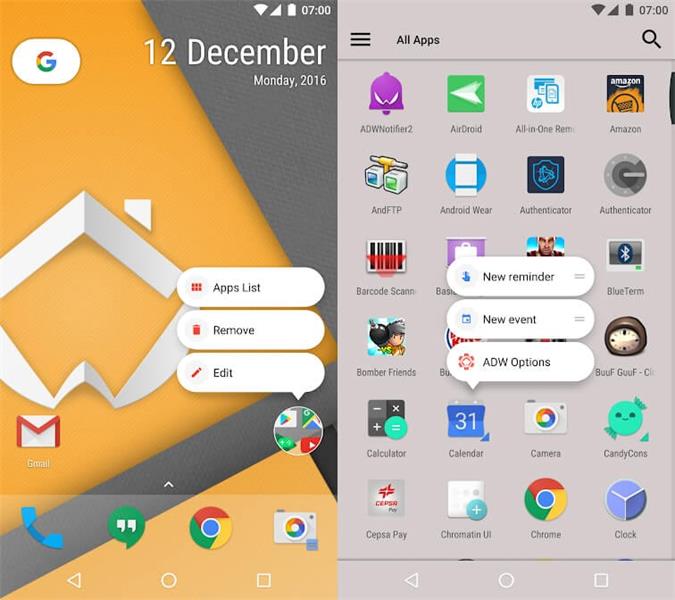
Ventajas
- Puedes configurar la apariencia de los íconos, el escritorio, la apariencia de las carpetas, así como las opciones del cajón de aplicaciones utilizando su modo visual.
- Importa los datos de otros launchers fácilmente con el gestor de copias de seguridad integrado en los ajustes/sistema.
- Puedes iniciar la primera aplicación de la carpeta tocándola y ver el contenido de la misma, deslizando hacia arriba la pantalla utilizando el modo de carpeta envolvente.
Desventajas
- Algunos usuarios se quejaron de que sus aplicaciones se borraron después de instalarlo.
- Funciona bastante lento.
- Los íconos o el cajón de aplicaciones no se cargan rápidamente.
4. Oreo 8 Launcher
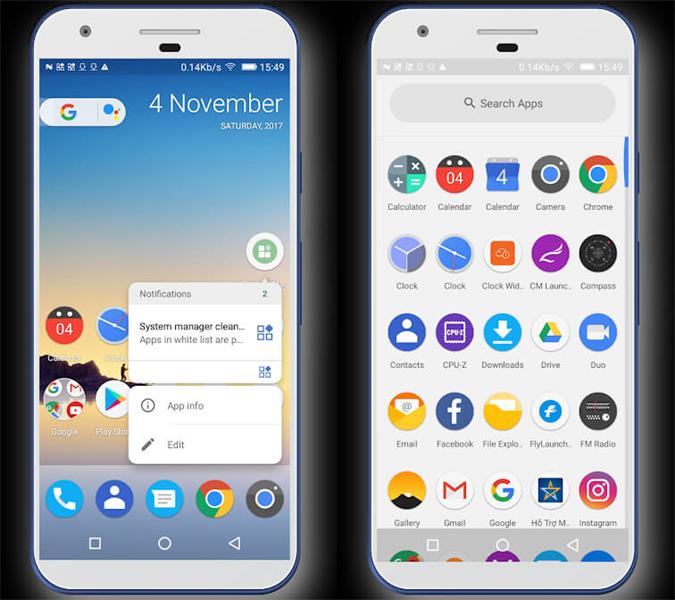
Ventajas
- Esta alternativa a la actualización de Android Oreo, tiene un tamaño de cuadrícula y de íconos personalizable.
- Puedes ocultar o mostrar el dock, la barra de búsqueda o la barra de estado.
- Con este método alternativo de actualización de Android Oreo, obtienes un ícono editable y un nombre de ícono específicamente.
Desventajas
- No hay opción para mostrar los feeds de Google.
- Tiene una barra de búsqueda poco atractiva.
- La batería se agota rápido y está llena de Anuncios irritantes.
5. Launcher Apex
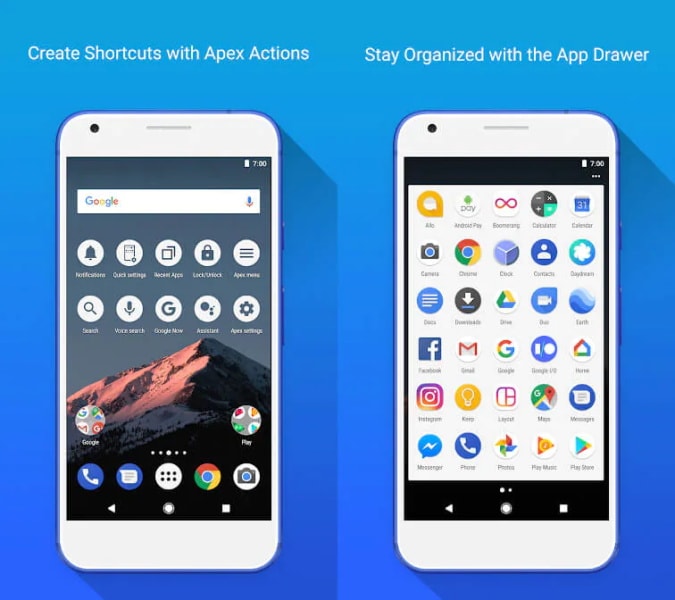
Ventajas
- Puedes bloquear el escritorio para evitar cambios accidentales.
- Obtienes la opción de seleccionar estilos variados de fondo y vista previa de carpetas.
- La pantalla de inicio, el dock y el cajón con desplazamiento elástico infinito, están disponibles con este método alternativo de actualización de Android Oreo.
Desventajas
- Para los dispositivos Android 4.0 necesitas acceso de superusuario para añadir widgets desde el cajón.
- El fondo de pantalla no hace zoom correctamente.
- Una pulsación larga accidental, incluso, ejecuta las aplicaciones ocultas.
6. Lightning Launcher

Ventajas
- Hay varias configuraciones de escritorio para acceder al dispositivo de forma independiente: trabajo/personal/niños/fiesta (todas tienen ajustes diferentes).
- Este launcher de Oreo consume menos memoria y funciona más rápido.
- Tiene herramientas fácilmente personalizables para configurar la pantalla de inicio.
Desventajas
- No funciona de manera eficiente en el Galaxy S9.
- La animación que se desvanece lentamente, hace que la edición sea un trabajo tedioso.
- No es compatible con KLWP y el cajón de aplicaciones es muy difícil de personalizar con un aspecto poco atractivo.
7. Smart Launcher 5
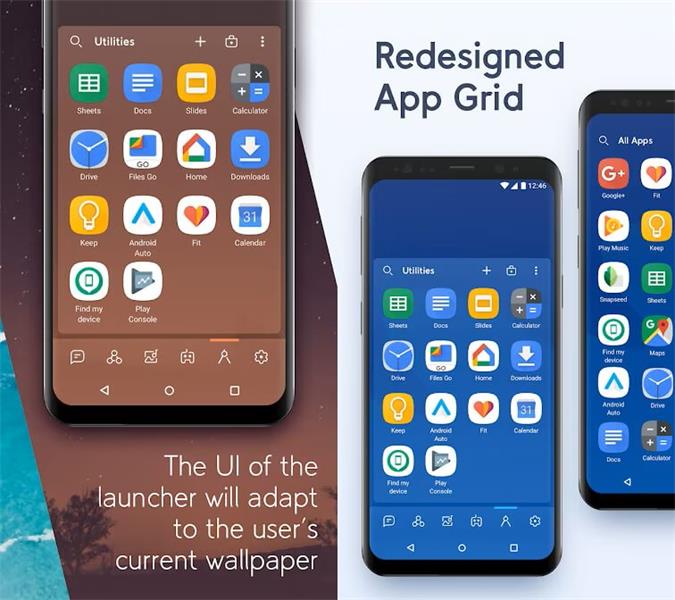
Ventajas
- Las aplicaciones quedan protegidas con un PIN y también puedes ocultarlas.
- El color del tema cambia automáticamente con el fondo de pantalla.
- Esta es la alternativa de actualización a Android Oreo casi perfecta, ya que es totalmente compatible con los formatos de íconos de Android Oreo 8.0 (íconos adaptativos) para todos los dispositivos Android.
Desventajas
- Necesita reiniciarse continuamente, ya que el reloj se queda congelado.
- Con esta aplicación, la RAM se gestiona mal y el teléfono sigue retrasándose.
- El widget del tiempo no muestra la temperatura y la página de inicio se vuelve poco responsiva, ante ligeros desplazamientos.
8. Solo Launcher-Clean, Smooth, DIY
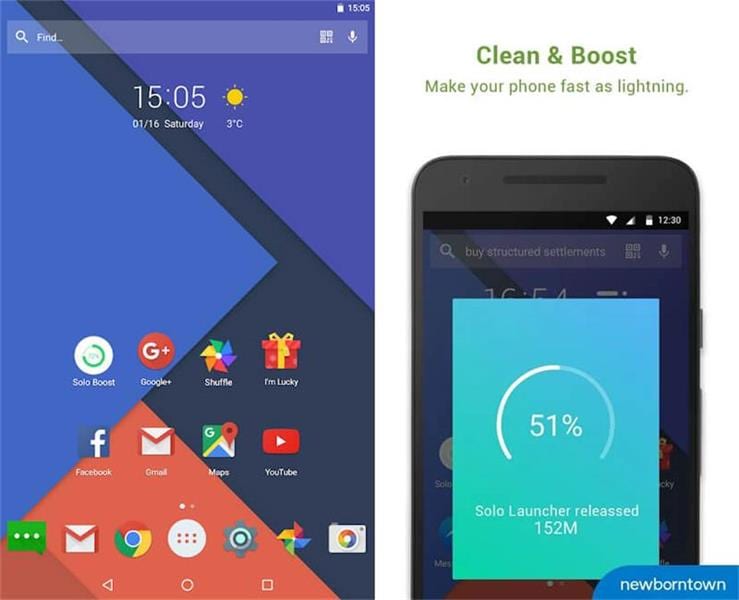
Ventajas
- Este launcher es muy similar a la actualización de Android Oreo, ya que utiliza Material Design 2.0.
- Los usuarios no autorizados ya no pueden molestarte, ya que protege tu teléfono con los complementos de New Locker.
- Con este launcher, puedes limpiar el almacenamiento, aumentar la velocidad y ahorrar memoria rápidamente limpiando la caché no deseada.
Desventajas
- No es un método alternativo ideal de actualización a Android Oreo, ya que contiene mucho bloatware (software innecesario), en la pantalla de inicio.
- Es un launcher muy lento y pésimo para Android 8.
- La función del cajón es un poco complicada de utilizar.
Ahora, todo depende de ti qué alternativa de actualización de Android Oreo elijas. La manera recomendada es instalar los Launchers de Oreo, el cual es un método alternativo de actualización de Android Oreo más seguro.
Instala o Desinstala Masivamente Varios Launchers/Lanzadores de Android Oreo
"Me gustan bastantes los launchers de Oreo. ¡Me mata tener que instalarlos y desinstalarlos uno a uno!"
"¡Algunos de los launchers de Oreo instalados son totalmente una porquería! Quiero desinstalarlos todos con un solo clic."
"Acabo de olvidar qué es lo que tengo instalado. ¿Cómo puedo verlos de forma más intuitiva desde la computadora?"
Al instalar o desinstalar los launchers de Android Oreo, puedes encontrarte con varios problemas como los anteriores. No te preocupes. Ya que estos pueden ser resueltos fácilmente por Dr.Fone - Administrador del Móvil.

Dr.Fone - Administrador del Móvil (Android)
La Mejor Herramienta basada en PC para Gestionar, Instalar/Desinstalar Masivamente y Visualizar los Launchers de Android Oreo
- Uno de los mejores - solución de un solo clic para instalar / desinstalar masivamente las apks de los launchers de Oreo
- Te permite instalar sin problemas varias apks desde la computadora en un solo clic
- Herramienta elegante para la gestión de archivos, transferencia de datos (música, contactos, imágenes, SMS, Aplicaciones, videos) entre los dispositivos Android y tu computadora
- Envía SMS de texto o incluso gestiona los dispositivos Android desde tu computadora sin esfuerzo
Conclusión
Android Oreo 8.1 tiene algunas mejoras significativas que vale la pena probar. Con algunas de las innovaciones recientes, podemos esperar grandes cosas en el futuro y una competencia más severa entre Android e iOS. ¿No estás de acuerdo?
Siéntete libre de comparar tus experiencias entre ambos sistemas operativos.
Problemas en Android
- Actualización de Android
- Android no funciona
- 1. Solución para brick en Android
- 2. Arreglar 'Celular Android no enciende'
- 3. Revivir un celular Android
- 4. Celular se apaga solo
- 5. Solucionar problema del Bootloop en Android
- 6. Arreglar celulares/tabletas Android
- Errores en Android
- 1. Solucionar Error 495 al descargar apps
- 2. Solucionar Error 505 en Google Play Store
- 3. Solucionar Error de Autenticación
- 5. Reparar Error 920 de Google Play
- 6. Reparar Error de Encriptación
- Problemas de pantalla
- 1. Tablet Fire que no responde la pantalla
- 2. Pantalla Android no responde
- 3. Reparar pantalla en Android
- 4. Atascado en pantalla de arranque
- 5. Pantalla de una tablet no funciona
- 6. Herramientas para reparar píxeles muertos
- 7. Pantalla negra de la muerte Android
- 8. Android atascado en la pantalla de arranque
- 10.Pantalla azul de la muerte Android
- 11.Pantalla de tablet ONN no funciona
- 12.Problemas de pantalla táctil Android
- 13.Arreglar pantalla negra en Android
- 14.La pantalla de Realme no responde
- 15.La pantalla del teléfono no responde
- Problemas en Android
















Paula Hernández
staff Editor